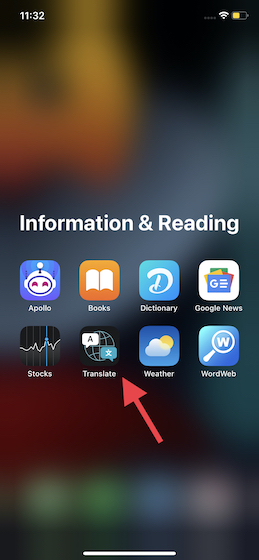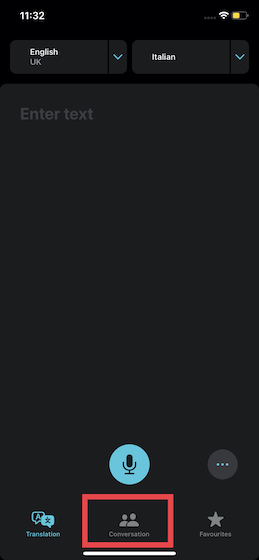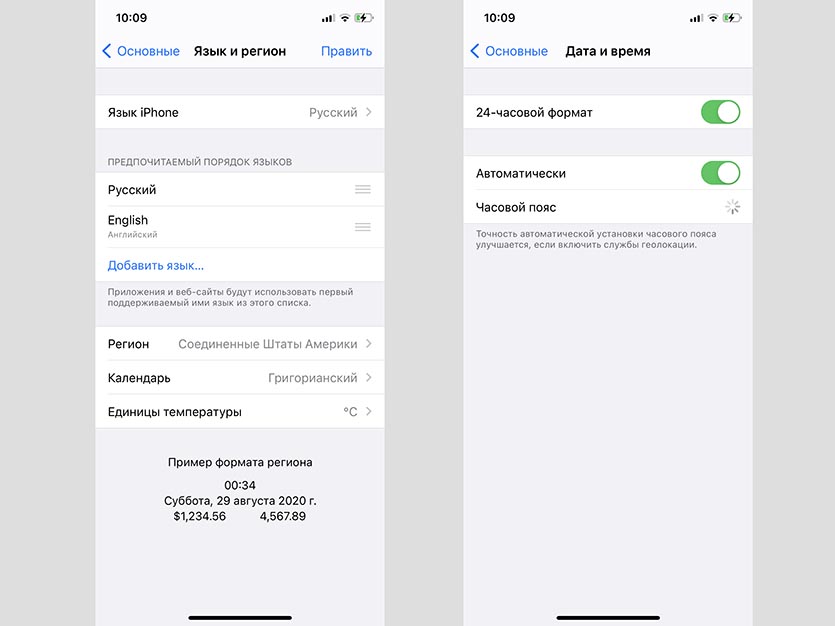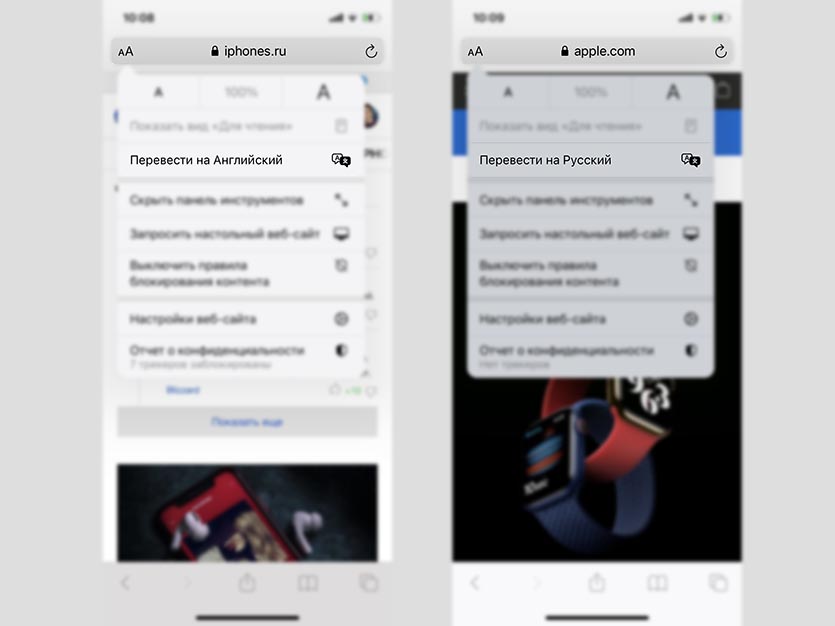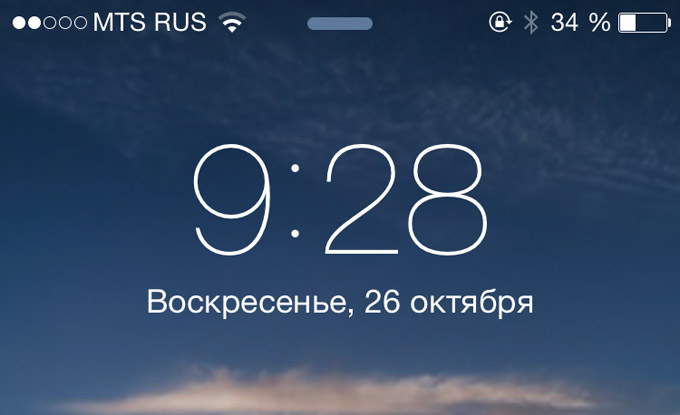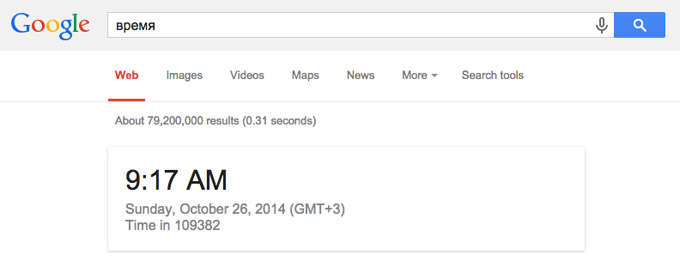- Если не удается изменить время или часовой пояс на устройстве iPhone, iPad или iPod touch
- Проверка настроек
- Если требуется дополнительная помощь
- Смена языка на iPhone, iPad или iPod touch
- Откройте «Настройки»
- Нажмите «Основные»
- Выберите «Язык и регион»
- Нажмите «Язык [устройства]»
- Выберите язык
- Подтвердите выбор
- Как включить автоматический перевод в приложении Apple Translate в iOS 15
- Как включить встроенный переводчик в Safari на iOS 14
- ✏️ Нам пишут:
- Памятка по переводу часов для пользователей iOS в России
Если не удается изменить время или часовой пояс на устройстве iPhone, iPad или iPod touch
В настройках даты и времени на устройстве можно задать автоматическую корректировку при смене часового пояса и переходе на летнее время. Узнайте, что делать, если устройство неверно отображает дату, время или часовой пояс либо не выполняет переход на летнее время автоматически.
Проверка настроек
После каждого действия проверяйте, устранена ли проблема.
- Убедитесь, что на устройстве установлена последняя версия ОС iOS или iPadOS.
- Включите функцию «Автоматически» 1 , выбрав «Настройки» > «Основные» > «Дата и время». Эта функция автоматически устанавливает дату и время в соответствии с часовым поясом. Если доступно обновление часового пояса, устройство сообщит об этом.
- Разрешите устройству использовать текущее местоположение для определения часового пояса. Для этого выберите «Настройки» > «Конфиденциальность» > «Службы геолокации» > «Системные службы» и установите флажок «Установка часового пояса».
- Проверьте, правильно ли отображается часовой пояс на устройстве. Для этого выберите «Настройки» > «Основные» > «Дата и время» > «Часовой пояс».
Если требуется дополнительная помощь
Если устройство по-прежнему отображает неверную дату, время или часовой пояс 2 , измените каждый параметр вместо использования функции «Автоматически». Допустим, на устройстве установлена iOS 9 или более ранней версии, а правительство страны или региона приняло решение о смене часового пояса или вводе летнего времени. В таком случае выполните следующие действия.
- Перейдите в меню «Настройки» > «Основные» > «Дата и время».
- Отключите функцию «Автоматически».
- Теперь можно изменить часовой пояс или дату и время 3 .
- Нажмите «Часовой пояс» и укажите город с нужным часовым поясом. (Не знаете, какой город указать? Используйте карту часовых поясов по адресу timeanddate.com, чтобы найти город с часовым поясом, который соответствует вашим потребностям.
- Или же нажмите дату, чтобы изменить дату и время.
1. В сетях некоторых операторов, а также в некоторых странах и регионах функция «Автоматически» может быть недоступна. Если на устройстве установлен пароль для функции «Экранное время», функция «Автоматически» может быть недоступна.
2. Если на устройстве отображается неправильное время после его синхронизации с компьютером, возможно, на компьютере установлено неправильное время. Проверьте настройки времени на компьютере, выбрав «Системные настройки» > «Дата и время». Можно установить флажок «Получать дату и время с сервера».
3. Не рекомендуется вручную корректировать настройки времени для изменения поведения программ (например, таймеров в играх).
Источник
Смена языка на iPhone, iPad или iPod touch
Языковые настройки на устройстве iPhone, iPad или iPod touch можно изменить, если они неверны или случайно был выбран незнакомый язык.
Откройте «Настройки»
На экране «Домой» нажмите «Настройки».
Нажмите «Основные»
На следующем экране нажмите «Основные».
Выберите «Язык и регион»
Прокрутите вниз и нажмите «Язык и регион».
Нажмите «Язык [устройства]»
На следующем экране нажмите «Язык [устройства]».
Выберите язык
Выберите нужный язык из списка.
Подтвердите выбор
Появится сообщение, предлагающее подтвердить выбор нового языка. Нажмите первый пункт.
После обновления языка устройство автоматически перейдет на выбранный язык.
Источник
Как включить автоматический перевод в приложении Apple Translate в iOS 15
Приложение Apple Translate получило некоторые новые функции в iOS 15. Одним из таких заметных дополнений является режим автоматического перевода. Это означает, что вам больше не нужно взаимодействовать с экраном, чтобы ваша часть разговора переводилась в режиме реального времени.
В этом кратком руководстве мы покажем вам, как включить режим автоматического перевода в приложении Apple Translate в iOS 15 на iPhone.
Благодаря функции автоматического перевода, представленной в приложении Apple Translate в iOS 15, никому из вас не нужно нажимать кнопку микрофона. Или, если на то пошло, никому не нужно взаимодействовать с экраном iPhone, прежде чем говорить о своей части в будущем. Таким образом, теперь вам будет удобнее общаться с кем угодно.
С учетом сказанного, узнайте, как включить автоматический перевод в собственном приложении Apple Translate прямо здесь:
1. Для начала откройте приложение Apple Translate на вашем iPhone.
2. Теперь не забудьте выбрать предпочтительные языки перевода для вашего разговора. Я выбрал английский (Великобритания) -> итальянский. После этого перейдите на вкладку «Беседа» с нижней панели навигации.
3. Затем нажмите на трехточечный значок в правом нижнем углу экрана. В появившемся всплывающем меню включите параметр «Автоперевод». Вы увидите галочку рядом с ним, если он включен.
Вот и все! Теперь вам не придется взаимодействовать с экраном в режиме разговора. Таким образом, вы можете свободно общаться, как при обычном разговоре в реальном мире.
Хотя приложение Apple Translate, возможно, не претерпело серьезных изменений, таких как переработанный браузер Safari с группами вкладок и FaceTime с возможностью совершать видеозвонки с iPhone на Android, оно принесло несколько отличных обновлений в iOS 15.
Это включает общесистемный перевод. поддержка, перевод текста в реальном времени, пузыри чата и удобный новый режим автоматического перевода.
Хотя Apple Translate еще предстоит пройти долгий путь, прежде чем он сможет конкурировать с Google Translate, он значительно улучшился за последний год или около того. Кстати, что вы думаете о новой функции автоматического перевода, добавленной в приложение Apple Translate в iOS 15 для пользователей iPhone? Дайте нам знать в комментариях ниже.
Источник
Как включить встроенный переводчик в Safari на iOS 14
✏️ Нам пишут:
Еще на WWDC 2020 во время презентации iOS 14 обещали встроенный переводчик сайтов на iPhone. Появилась ли эта фишка с релизом системы и как ее включить?
Купертиновцы добавили встроенный переводчик для веб-страниц в Safari с релизом iOS 14. Однако, на данный момент такая возможность доступна лишь для некоторых стран.
Как вы понимаете, в нашем регионе фишку решили не включать. К счастью, есть простой способ быстро включить встроенный переводчик в iOS 14.
Для этого достаточно перейти в Настройки – Основные – Язык и регион и сменить регион на США.
Сразу после этого не забудьте здесь же изменить стандартную единицу измерения температуры на градусы Цельсия, а в разделе Настройки – Дата и время вернуть привычный 24-часовой формат времени.
Кроме этого придется сменить день начала недели для календаря в разделе Настройки – Календарь – Начало недели, ведь после смены региона он изменится с понедельника на воскресенье.
Теперь можете переходить в Safari и нажимать на индикатор в левой части адресной строки. Там появится опция перевода сайтов. Языки для перевода по умолчанию будут выбираться из нового приложения Перевод.
Источник
Памятка по переводу часов для пользователей iOS в России
Этим утром тысячи владельцев техники Apple в России схватили телефон и задали себе одинаковый вопрос. Сколько времени сейчас на самом деле? Многие из нас отучились доверять смартфону свой распорядок после неоднократных фиаско купертиновцев с автоматическим переводом стрелок системных часов. С тех пор многое изменилось.
В этой статье мы поможем вам разобраться, стоит ли переводить время на iOS вручную. Рекомендации касаются всех существующих мобильных устройств Apple.
Все дело в ОС, да. iOS 8.1 автоматом поставила правильное время.
Хорошая новость для владельцев гаджетов с iOS 8.1: волноваться не стоит. Их смартфон справился с задачей самостоятельно, пока они спали. Будильники должны были сработать в правильное время, а все задания в календаре остаться на своих местах. iOS 8 и производные тоже в теме. В общем, всё в порядке, отдыхаем.
Я понял, iPhone не перевел время. Это месть Apple, за то, что я до сих пор на iOS 7.1.2
Если вы до сих пор используете iOS 7.1.x, вы отстаёте не только от прогресса, но и от ритма страны. Бегом в Настройки –> Основные –> Дата и время. Отключаем пункт Автоматически и выставляем время на один час назад. То же самое касается всех тех, кто застрял на совсем старых версиях прошивки, включая iOS 6, 5, 4 и 3 всех версий.
Россия – страна необъятная. Теперь у нас вновь есть 11 часовых поясов. Если вы живете в Самарской и Кемеровской областях, а также в Удмуртии, Камчатке и Чукотке, стрелки на ваших часах вообще не надо переводить. Другое дело, если вы встретили рассвет в Забайкальском крае или Магаданской области: вам следует вернуть себе не один, а целых 2 часа активной жизни.
Если вы всё ещё сомневаетесь, сколько времени сейчас на самом деле, откройте Google и введите туда слово «время».
Источник